نصائح
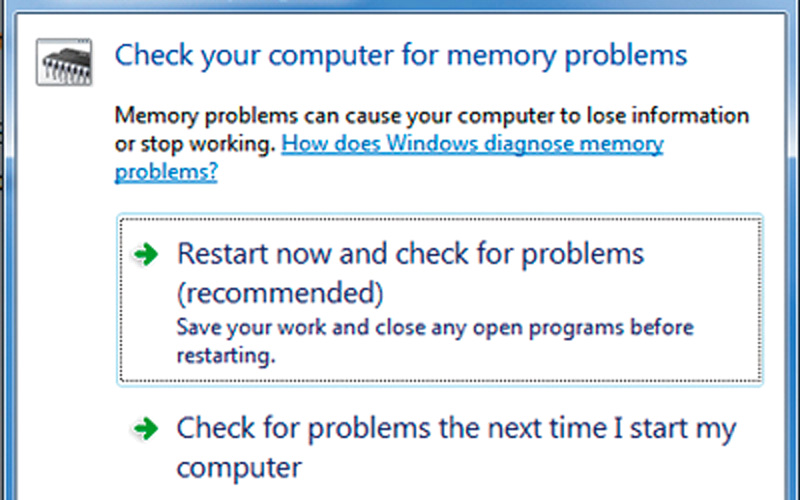
تشخيص مشكلات الذاكرة في «ويندوز 7»
يحتوي نظام التشغيل «ويندوز 7» على أداة خاصة بتشخيص المشكلات التي قد تتعرض لها ذاكرة الحاسب. ويمكنك تفعيل هذه الأداة كما يلي: انقر قائمة start لفتحها، ثم اكتب داخل حقل النص: mdsched.exe، ومن ثم انقر زر «الإدخال» enter، لتظهر الأيقونة الخاصة بأداة تشخيص مشكلات الذاكرة، ثم انقرها. ستظهر نافذة جديدة تضم خيارين، أولهما يتعلق بإعادة تشغيل الحاسب في التو لمراجعة المشكلات الخاصة بالذاكرة، وهو الخيار الذي توصي به شركة «مايكروسوفت»، في حين أن الخيار الثاني يتعلق بمراجعة مشكلات الذاكرة في المرة المقبلة التي تشغل فيها الحاسب. وإذا رغبت في إجراء اختبارات أقل أو أكثر انقر مفتاح (F1) في أعلى لوحة المفاتيح، ثم استخدم الأسهم التي تشير لأعلى ولأسفل لتختار نوع الاختبار، ثم انقر زر (F10) لتطبيق الإعدادات المرغوبة. وعندما يكتمل الاختبار ستتم إعادة تشغيل الحاسب تلقائياً، وسترى نتائج البحث عند «تسجيل الدخول» log on.
|
حفظ صور «إنستغرام» في هواتف «أندرويد»
يفضل الكثير من المستخدمين مشاركة صورهم من خلال شبكة «إنستغرام». وإذا رغبت في حفظ صور «إنستغرام» عبر هواتف «أندرويد»، حاول اتباع هذه الخطوات التي يقدمها موقع megabyte: افتح تطبيق InstaSave، بعد تنزيله وتثبيته، ثم سجل الدخول بالمعرّف الخاص بك عبر تطبيق «إنستغرام» Instagram ID وكلمة السر، لتشاهد بعدها جديد «إنسغرام» بطريقة Gallery view، ثم اختر الصورة التي ترغب في حفظها، وانقر فوق النقاط الثلاث الرأسية الموجودة تحت الصورة أو مقطع الفيديو مباشرة. وبعد ذلك مرر داخل النافذة الجديدة حتى تصل إلى الخيار الثاني الخاص بنسخ عنوان الـ«ويب» المتعلق بالمشاركة Copy Share URL، ثم انقر فوقه. وعندها أغلق تطبيق InstaSave ثم أعد تشغيله مرة أخرى، لترى الصورة التي اخترتها من قبل، وهنا انقر «أيقونة التنزيل» Download icon، وبموجب ذلك سيتم حفظ الصورة عبر جهاز «أندرويد» الخاص بك. الدعوة للمناسبات عبر «فيس بوك ماسنجر»
قد ترغب في الدعوة لمناسبة ما عبر تطبيق «فيس بوك ماسنجر» على هاتفك الذي يعمل بنظام التشغيل «آي أو إس». والحقيقة أن هذا الخيار موجود لكنه غير ظاهر. وللقيام بهذا الأمر يمكنك اتباع الخطوات الآتية التي يوصي بها موقع igeeksblog: توجه إلى تطبيق Facebook Messenger app ثم انقره لفتحه، ومن ثم افتح أي محادثة conversation، ثم ابدأ بكتابة تاريخ ووقت محدد، وبعدها انقر زر «بدء التخطيط» Start Plan الموجود تحت التاريخ الذي حددته، ثم انقر فوق اليوم والتاريخ والساعة في القائمة الظاهرة أمامك. كما يمكنك تغيير الموعد الذي حددته واختيار موعد مختلف بالنقر فوق خيار Choose Different Time الموجود تحت الموعد الذي قمت بتحديده. وهنا انقر خيار «تسمية الحدث» Name Plan لإعطائه الاسم المناسب، لتظهر نافذة منبثقة، اكتب داخلها الاسم ثم انقر خيار «حفظ» save. وبموجب ذلك سيقوم التطبيق بتنبيهك والمشاركين في المناسبة قبل الموعد بساعة. |





